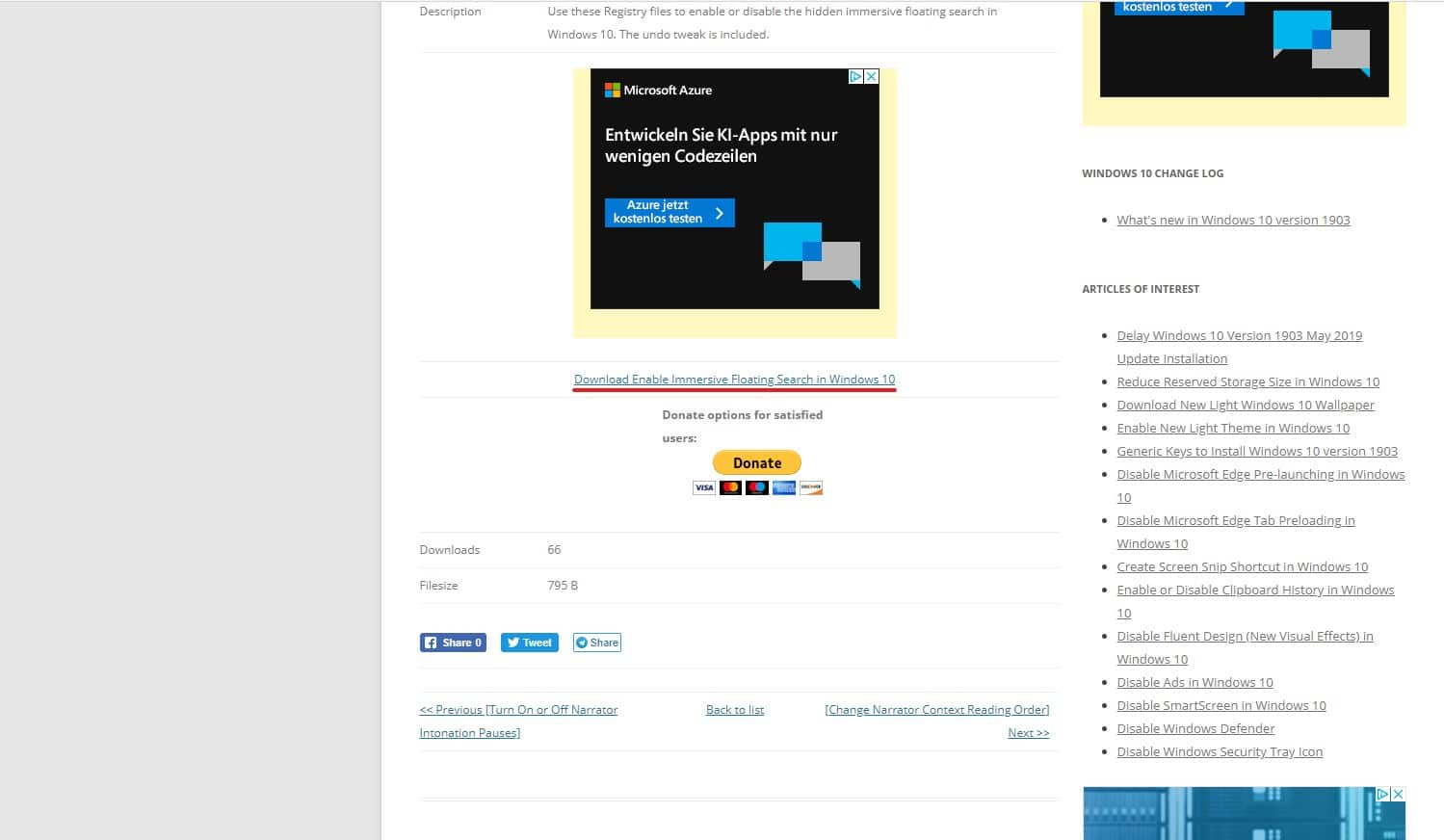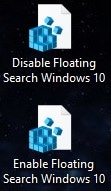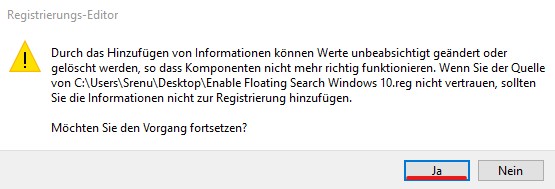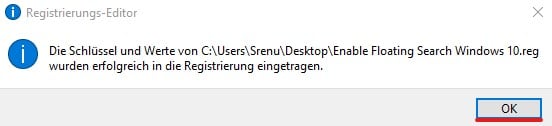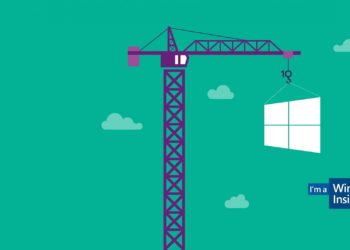Das Team von Winaero hat eine .zip Datei zum Download bereitgestellt, mit der man ganz einfach die neue Windows-Suche aktivieren kann. Diese ist von der Taskleiste gelöst und befindet sich nun in der Bildschirmmitte. Die Optik besticht durch ein frisches Fluent Design.
Am besten finde ich aber, dass sie endlich in der Systemfarbe angezeigt wird und nicht mehr einen eigenen Hintergrund besitzt.
Wie man das Menü mithilfe der .zip Datei einfach aktiviert, wollen wir mit dieser Anleitung kurz zeigen:
Kleiner Tipp: WinRar oder ähnliche Software sollte installiert sein.
Neue Windows-Suche im Fluent Design aktivieren
Schritt 1:
Gehe zu Winaero Archiv und scrolle etwas nach unten. Der Download befindet sich unter einer Werbeanzeige und ist eher recht klein.
Schritt 2:
Sobald die Datei heruntergeladen ist, wechsele zum Speicherort der Datei. Im Normalfall ist das der Download-Ordner.
Schritt 3:
Mache einen Rechtsklick auf die Datei und ziehe sie zum Desktop. Lass sie los. Jetzt öffnet sich ein Kontextmenü wähle dort Hier entpacken aus.
Schritt 3.1:
Jetzt sind zwei neue Dateien auf dem Desktop entstanden.
Schritt 4:
Führe die Datei Enable Floating Search Windows 10 aus. Und bestätige die darauffolgende Abfrage mit JA.
Schritt 5:
Jetzt folgt ein Sicherheitshinweis. Er sagt das das Ausführen des Programms zu Änderungen in der Registry führt. Hier bestätige mit JA.
Hinweis: WindowsUnited übernimmt keinerlei Verantwortung für Schäden am System.
Schritt 6:
Es folgt ein Info-Fenster, welches angibt das die Änderungen erfolgreich in die Registry eingetragen worden sind. Bestätige die Meldung mit OK.
Das war es. Jetzt sollte sich die Taskleiste ändern und das Suchfeld verschwinden. Jetzt öffnet sich durch ein Klick auf die Lupe die neue Windows-Suche.
Um die Standard Suche wieder zu nutzen einfach Disable Floating Search Windows 10 ausführen. Ab jetzt einfach die Anleitung ab Schritt 4 wieder befolgen und die Suche wechselt wieder zur Standard-Ansicht.
Wir hoffen die Anleitung konnte euch helfen. Nutzt ihr die neue Suche? Wenn ja, gefällt sie euch?


![[Anleitung] Neue Windows-Suche: Floating Search mit frischer Fluent Design-Optik aktivieren](https://windowsunited.de/wp-content/uploads/sites/3/2019/06/floatingsearch-750x375.jpg)